很多时候用户在Excel2016中查看数据的时候往往会将一些重复的数据找出来并高亮标记,但是数据太多一个个找出来肯定是不现实的,那么怎么样才能快速让软件自动找出并高亮重复数值
很多时候用户在Excel2016中查看数据的时候往往会将一些重复的数据找出来并高亮标记,但是数据太多一个个找出来肯定是不现实的,那么怎么样才能快速让软件自动找出并高亮重复数值的,下面就来教教大家。
【操作说明】首先我们拿下面的数据为例子,我们选中这列数据。
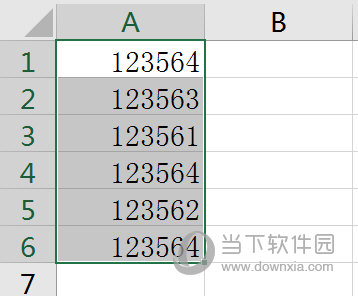
点击上方的【开始】选项,选择【条件格式】--【新建规则】。在新建规则对话框中,我们点击【仅对唯一值或者重复值设置格式】然后在下面的下拉菜单中选择【重复】。
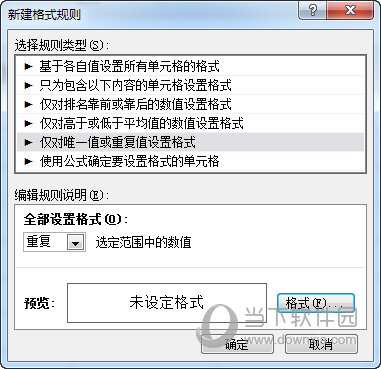
最后点击格式按钮,开始设定格式,我们要重复的数据高亮,那么就可以在填充的选项中设置颜色。
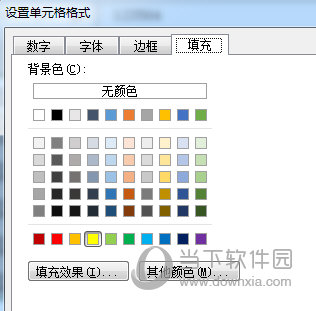
设置好后点击确定,可以看到重复的数值就被高亮标记出来了,非常的醒目。
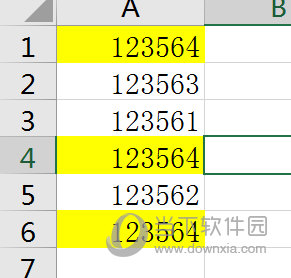
以上就是excel2016设置高亮重复项的操作方法了,想要快速标记重复内容,这种方法最有效,而且下次再次添加的数据是重复的话,Excel也是会自动标记出来的哦,小伙伴们快去试下吧。
【文章由香港云服务器 http://www.1234xp.com 复制请保留原URL】